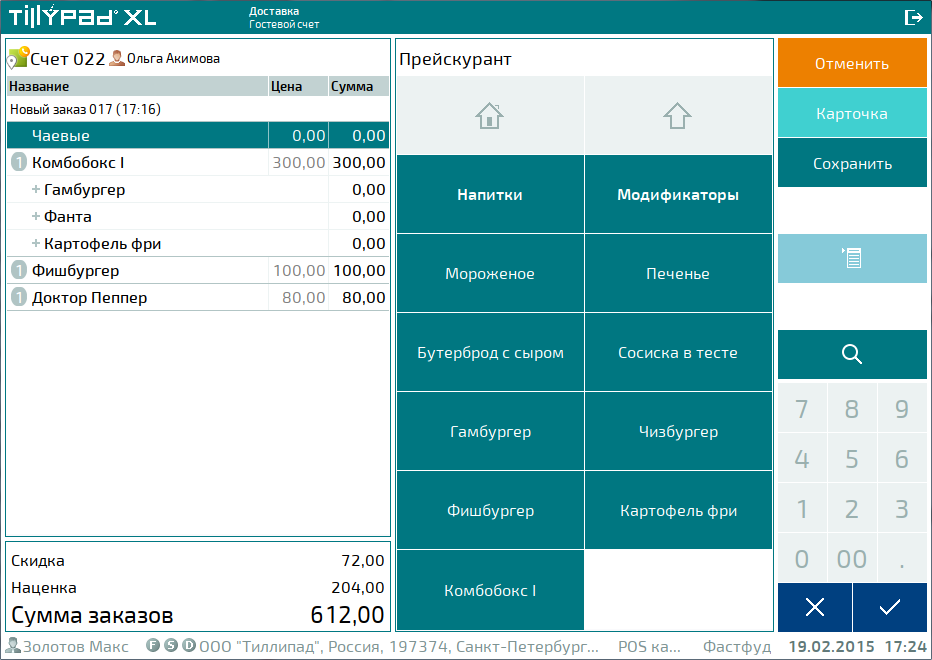© Tillypad, 2008-2015
При приеме заказа на доставку создается новый гостевой счет. Чтобы создать новый счет, нажмите на кнопку  .
.
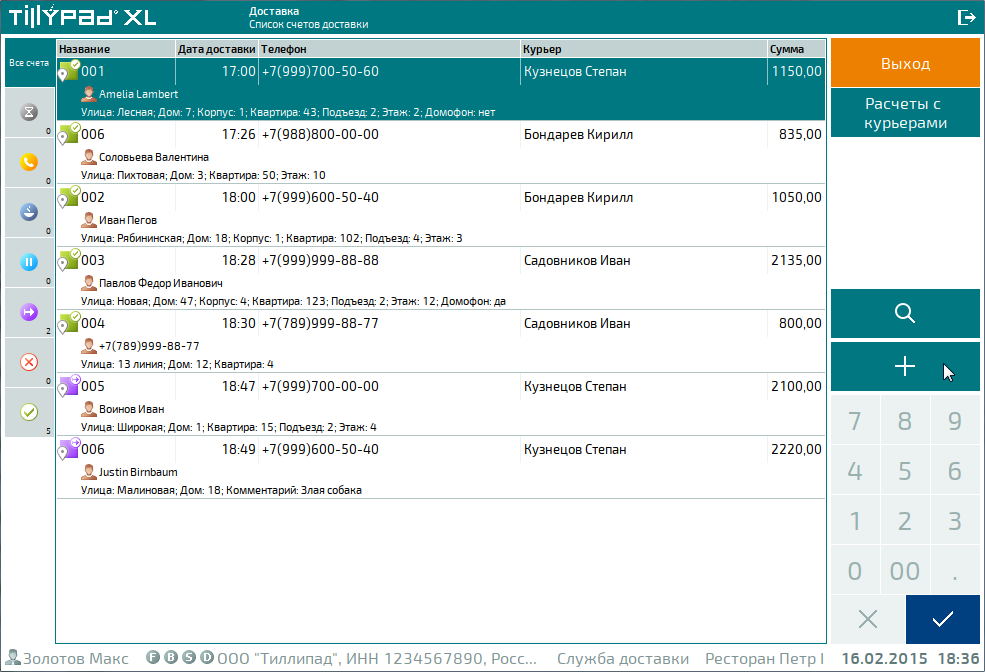
В результате будет открыта карточка гостевого счета.
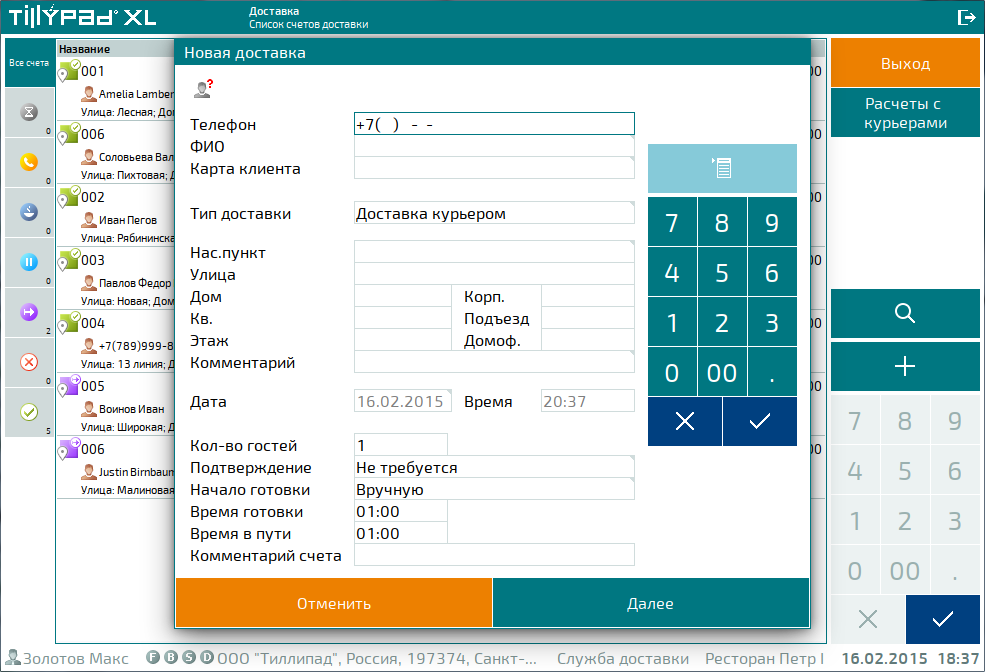
Чтобы отказаться от создания гостевого счета, нажмите на кнопку .
Ввод заказа
В левой части ввода экрана ввода заказов выводится гостевой счет, в который будут включен заказы, сделанные клиентом. А в правой - список элементов прейскуранта.
Выберите элементы прейскуранта, заказанные клиентом.
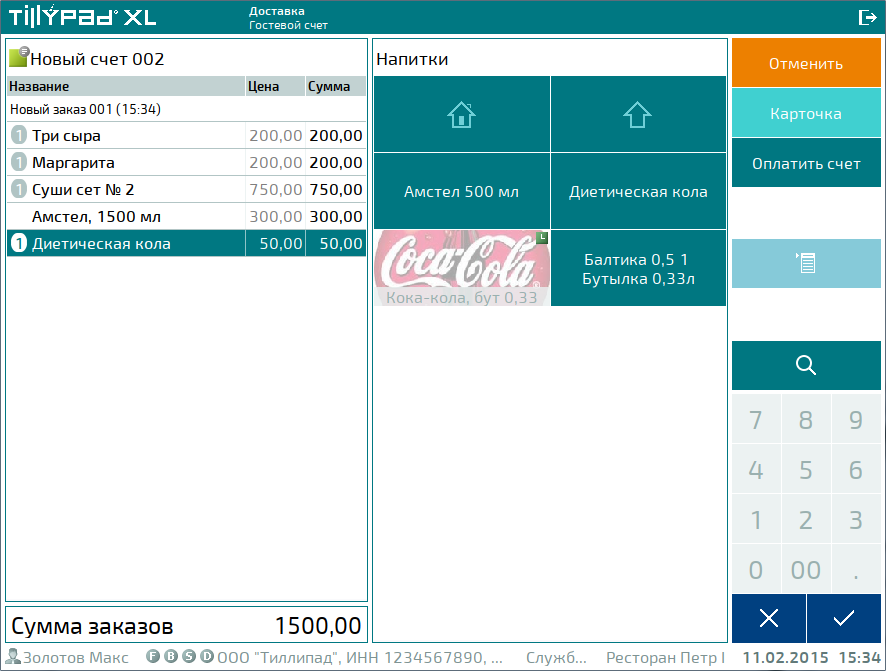
Если подтверждения доставки не требуется, оплатите счет после заполнения заказа. Для оплаты счета нажмите на кнопку .
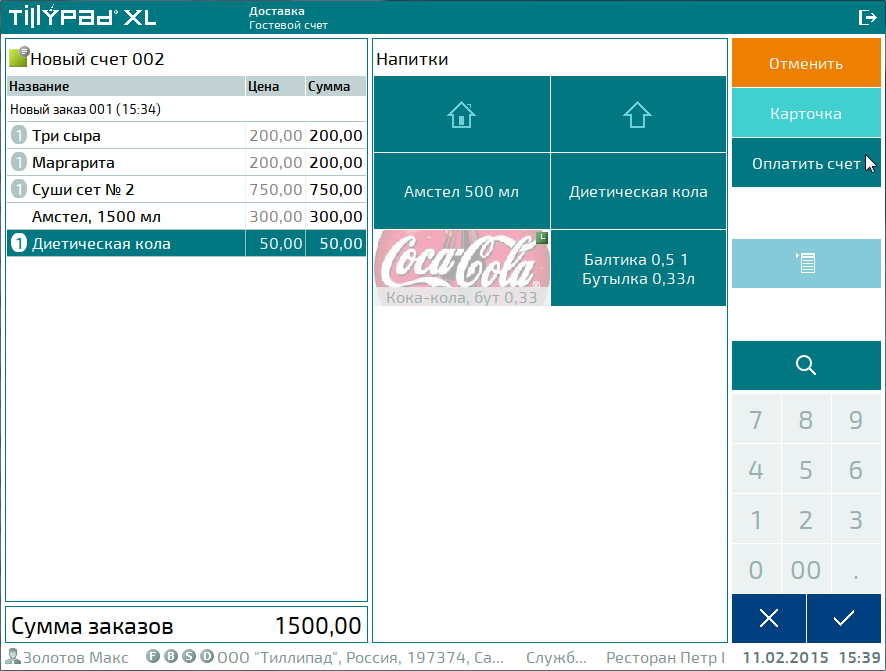
В результате будет открыт экран оплаты пречека.
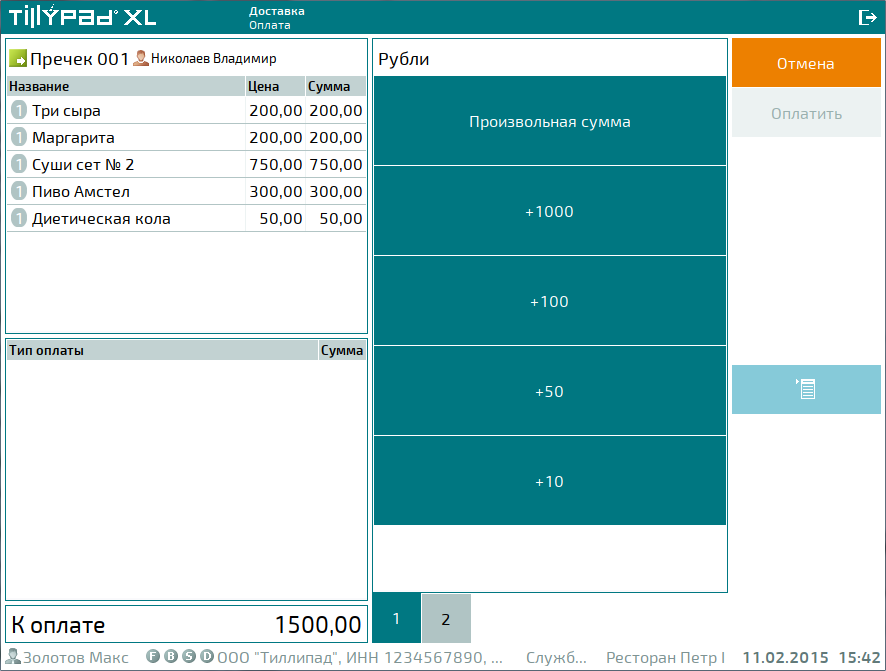
Укажите сумму оплаты, выбрав необходимые типы оплаты из списка.
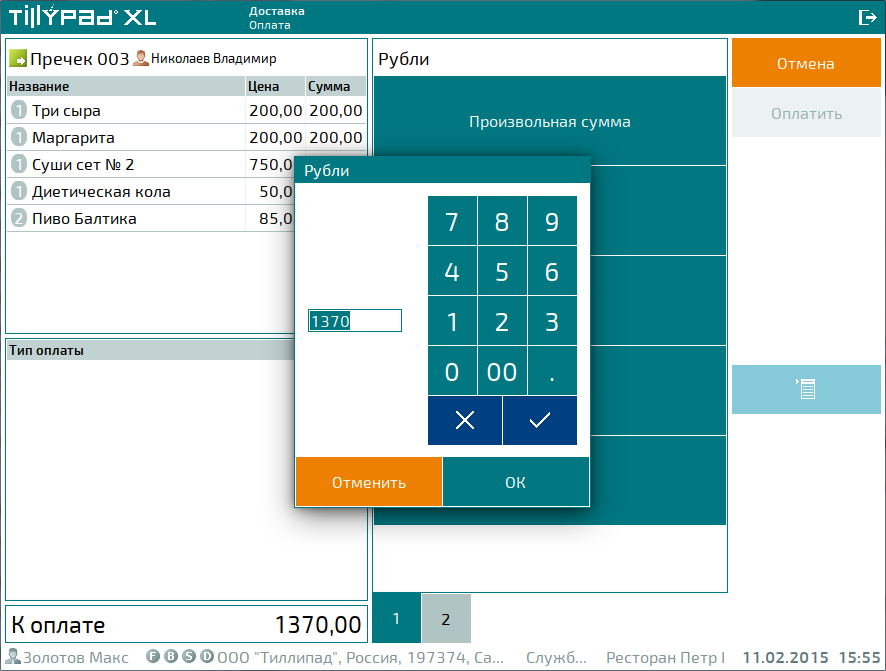
Как только введенная сумма позволит оплатить пречек целиком, начнется оплата. При необходимости будут выполнены операции авторизации и фискализации.
Если требуется подтверждение доставки, то после заполнения заказа можно только сохранить гостевой счет. Оплатить его можно будет после подтверждения доставки.